ฟังก์ชัน ISEVEN ถูกจัดหมวดหมู่ภายใต้ฟังก์ชันข้อมูล Excel ฟังก์ชันรายการฟังก์ชัน Excel ที่สำคัญที่สุดสำหรับนักวิเคราะห์ทางการเงิน เอกสารข้อมูลสรุปนี้ครอบคลุมฟังก์ชันกว่า 100 รายการที่สำคัญที่ต้องทราบในฐานะนักวิเคราะห์ Excel ISEVEN จะคืนค่า TRUE หากตัวเลขเป็นเลขคู่หรือ FALSE หากตัวเลขนั้นไม่ใช่เลขคู่หรือคี่
ในการวิเคราะห์ทางการเงินลักษณะงานของนักวิเคราะห์การเงินรายละเอียดงานของนักวิเคราะห์การเงินด้านล่างนี้เป็นตัวอย่างทั่วไปของทักษะการศึกษาและประสบการณ์ทั้งหมดที่จำเป็นในการว่าจ้างสำหรับงานนักวิเคราะห์ที่ธนาคารสถาบันหรือ บริษัท ดำเนินการพยากรณ์การเงินการรายงานและการติดตามตัวชี้วัดการดำเนินงานวิเคราะห์ข้อมูลทางการเงินสร้างแบบจำลองทางการเงินเราจำเป็นต้องจัดการกับตัวเลข ฟังก์ชัน ISEVEN มีประโยชน์ในการวิเคราะห์ข้อมูลซึ่งเราจำเป็นต้องเข้าใจความสม่ำเสมอและความคี่ของตัวเลข
สูตร
= ISEVEN (หมายเลข)
ฟังก์ชัน ISEVEN ใช้อาร์กิวเมนต์ต่อไปนี้:
- Number (อาร์กิวเมนต์ที่จำเป็น) - นี่คือค่าที่เราต้องการทดสอบ หากไม่ใช่จำนวนเต็มค่าจะถูกตัดทอน
วิธีใช้ฟังก์ชัน ISEVEN ใน Excel
เพื่อให้เข้าใจการใช้ฟังก์ชัน ISEVEN ลองพิจารณาตัวอย่างบางส่วน:
ตัวอย่าง 1
มาดูผลลัพธ์จากฟังก์ชันเมื่อเราให้ข้อมูลต่อไปนี้:
| ข้อมูล | สูตร | ผลลัพธ์ | หมายเหตุ |
|---|---|---|---|
| 210 | = ไอเซเว่น (210) | จริง | จะทดสอบว่าตัวเลขเป็นเลขคู่หรือไม่และส่งกลับค่า TRUE หรือ FALSE |
| 2.9 | = ISEVEN (2.9) | จริง | มันจะตัดทอนส่วนทศนิยมซึ่งก็คือ 0.9 |
| 0 | = ISEVEN (0) | จริง | Zero ถือว่าเป็นคู่ โปรดจำไว้ว่าฟังก์ชันจะประเมินเซลล์ว่างให้เป็นศูนย์และส่งกลับค่า TRUE หากมีการอ้างอิงถึงเซลล์ว่าง |
| 25 | = ไอเซเว่น (25) | เท็จ | ทดสอบว่า 25 เป็นเลขคู่หรือคี่ |
| 22/08/2559 | = ISEVEN (22 ส.ค. 2559) | จริง | จะทดสอบวันที่ที่นี่ ฟังก์ชันนี้จะทดสอบการแทนค่าทศนิยมของ 22/08/2016 ซึ่งก็คือ 42604 |
| 24/4 | = ISEVEN (24/4) | จริง | คำนวณว่าผลลัพธ์เป็นเลขคู่หรือคี่เมื่อ 24 หารด้วย 4 |
ตัวอย่าง 2
สมมติว่าเราได้รับข้อมูลต่อไปนี้:
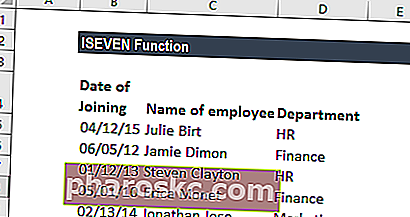
หากเราต้องการเน้นทุกแถวในตารางด้านบนเราสามารถใช้การจัดรูปแบบตามเงื่อนไข สูตรที่จะใช้ที่นี่จะเป็น ISEVEN ตัวอย่างเช่นเมื่อเราต้องการเน้นแถวคู่ก่อนอื่นเราจะเลือกช่วงข้อมูลทั้งหมดจากนั้นสร้างกฎการจัดรูปแบบตามเงื่อนไขที่จะใช้สูตร = ISEVEN (ROW (B4: D9))
วิธีสร้างการจัดรูปแบบตามเงื่อนไข:
ภายใต้แท็บหน้าแรก - สไตล์คลิกที่การจัดรูปแบบตามเงื่อนไข คลิกที่กฎใหม่จากนั้นเลือก - ใช้สูตรเพื่อกำหนดเซลล์ที่จะจัดรูปแบบ:
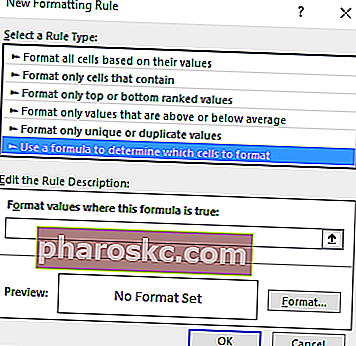
ใส่สูตรตามที่แสดงด้านล่าง:
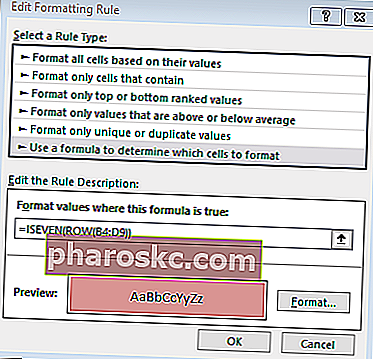
เราได้ผลลัพธ์ด้านล่าง:
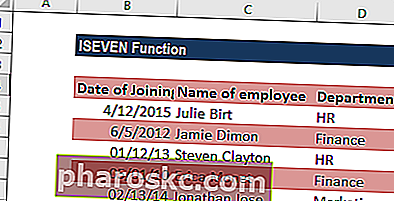
สูตรทำงานอย่างไร:
เมื่อเราใช้สูตรเพื่อใช้การจัดรูปแบบตามเงื่อนไขสูตรจะประเมินทุกเซลล์ในช่วงที่เลือก เนื่องจากไม่มีที่อยู่ในสูตรสำหรับทุกเซลล์ในข้อมูลฟังก์ชัน ROW และ ISEVEN จึงทำงาน ROW จะส่งคืนหมายเลขแถวของเซลล์และ ISEVEN จะส่งกลับค่า TRUE หากหมายเลขแถวเป็นเลขคู่และ FALSE หากหมายเลขแถวเป็นเลขคี่ กฎจะทริกเกอร์ TRUE ดังนั้นแม้แต่แถวก็จะถูกแรเงาตามที่เราระบุ
หากต้องการระบายสีแถวแปลก ๆ เราสามารถใช้ฟังก์ชัน ISODD ในสถานการณ์ดังกล่าวได้
ข้อควรจำเกี่ยวกับฟังก์ชัน ISEVEN
- # มูลค่า! ข้อผิดพลาด - เกิดขึ้นเมื่ออาร์กิวเมนต์ที่กำหนดไม่ใช่ตัวเลข
- เราสามารถแทรกการอ้างอิงไปยังเซลล์ดังที่เห็นในตัวอย่างด้านบนหรือตัวเลขโดยตรงในเครื่องหมายคำพูดคู่เพื่อให้ได้ผลลัพธ์ที่ต้องการ
- ฟังก์ชันนี้ถูกนำมาใช้ใน MS Excel 2007 และด้วยเหตุนี้จึงไม่สามารถใช้งานได้ในเวอร์ชันก่อนหน้านี้ มันจะส่งคืนข้อผิดพลาดหากเราใช้ในเวอร์ชันเก่า สำหรับเวอร์ชันก่อนหน้าเราสามารถใช้ฟังก์ชัน MOD
- ISEVEN ตรงกันข้ามกับฟังก์ชัน ISODD
คลิกที่นี่เพื่อดาวน์โหลดไฟล์ Excel ตัวอย่าง
แหล่งข้อมูลเพิ่มเติม
ขอขอบคุณที่อ่านคู่มือการเงินเกี่ยวกับฟังก์ชัน Excel ที่สำคัญ! การใช้เวลาในการเรียนรู้และควบคุมฟังก์ชันเหล่านี้จะช่วยให้การวิเคราะห์ทางการเงินของคุณเร็วขึ้นอย่างมาก หากต้องการเรียนรู้เพิ่มเติมโปรดดูแหล่งข้อมูลทางการเงินเพิ่มเติมเหล่านี้:
- ฟังก์ชัน Excel สำหรับการเงิน Excel for Finance คู่มือ Excel for Finance นี้จะสอนสูตรและฟังก์ชัน 10 อันดับแรกที่คุณต้องรู้เพื่อเป็นนักวิเคราะห์การเงินที่ยอดเยี่ยมใน Excel คู่มือนี้มีตัวอย่างภาพหน้าจอและคำแนะนำทีละขั้นตอน ในท้ายที่สุดดาวน์โหลดเทมเพลต Excel ฟรีที่มีฟังก์ชันการเงินทั้งหมดที่อยู่ในบทช่วยสอน
- หลักสูตรสูตร Excel ขั้นสูง
- สูตร Excel ขั้นสูงที่คุณต้องรู้จักสูตร Excel ขั้นสูงต้องรู้สูตร Excel ขั้นสูงเหล่านี้เป็นสิ่งสำคัญที่ต้องรู้และจะยกระดับทักษะการวิเคราะห์ทางการเงินของคุณไปอีกขั้น ฟังก์ชัน Excel ขั้นสูงที่คุณต้องรู้ เรียนรู้สูตร Excel 10 อันดับแรกที่นักวิเคราะห์การเงินระดับโลกใช้เป็นประจำ ทักษะเหล่านี้จะช่วยปรับปรุงงานสเปรดชีตของคุณในทุกอาชีพ
- ทางลัด Excel สำหรับ PC และ Mac ทางลัด Excel ทางลัด PC Mac Excel ทางลัด - รายการทางลัด MS Excel ที่สำคัญที่สุดและทั่วไปสำหรับผู้ใช้พีซีและ Mac การเงินวิชาชีพบัญชี แป้นพิมพ์ลัดเร่งทักษะการสร้างแบบจำลองของคุณและประหยัดเวลา เรียนรู้การแก้ไขการจัดรูปแบบการนำทาง Ribbon การวางแบบพิเศษการจัดการข้อมูลการแก้ไขสูตรและเซลล์และทางลัดอื่น ๆ
